So erstellen Sie eine gemeinsame Playlist Spotify [2025 aktualisiert]
Möchten Sie die verbinden Spotify Musiksammlung mit Ihren Freunden und arbeiten Sie dann zusammen, um die perfekte zu machen Spotify Zusammenstellung, die Sie ohne Angst für einen besonderen Zweck und eine Zeremonie verwenden können, denn in der heutigen Zeit könnten Sie mit dem Bau beginnen und Erstellen Sie eine gemeinsame Wiedergabeliste Spotify. Sobald Sie diese Zusammenstellung mit anderen geteilt haben, werden Sie weiterhin alles mit ihnen erledigen.
Obwohl bereits viel Musik gestreamt wird, treten Mixtapes weiterhin in Form von Playlists auf, die vielleicht bekannter sind als die des Soundtracks. Es ist eine wesentliche Verbesserung gegenüber dem Standard-Mixtape und hilft Ihnen, Wiedergabelisten mit Hilfe Ihrer Freunde und Verwandten zu erstellen. Wenn Sie noch nie gesehen haben Spotify's interaktive Playlist-Funktionalität. Wie man hier jemanden zur kollaborativen Playlist hinzufügt, ist eine weitere Sprungreferenz für Desktop und Smartphone.
Teil 1. Worum es bei einer kollaborativen Playlist geht Spotify?
SpotifyDie Playlist-Sharing-Option von ermöglicht es vielen Benutzern, Songs ihrer eigenen Wahl mit einer geteilten zu verbinden Spotify Wiedergabeliste. Spotify führte diese gemeinsam genutzten Wiedergabelisten 2008 ein und sie gewannen schnell an Bedeutung für die Kunden. Kürzlich wurde die Sharing-Funktion erweitert, sodass Nutzer sehen können, wer wann welchen Track beigesteuert hat.
Eine geteilte Playlist entspricht Wikipedia , dass jeder die Objekte der Enzyklopädie digital modifizieren konnte. Alles, was Sie tun müssen, ist, die Verbindung zu Ihrer Playlist für die Zusammenarbeit zwischen Ihren Buddies zu verknüpfen und sich auf deren Fachwissen zu verlassen, um sicherzustellen, dass die Konsistenz Ihrer Playlist gewahrt wird und somit zum Thema passt.
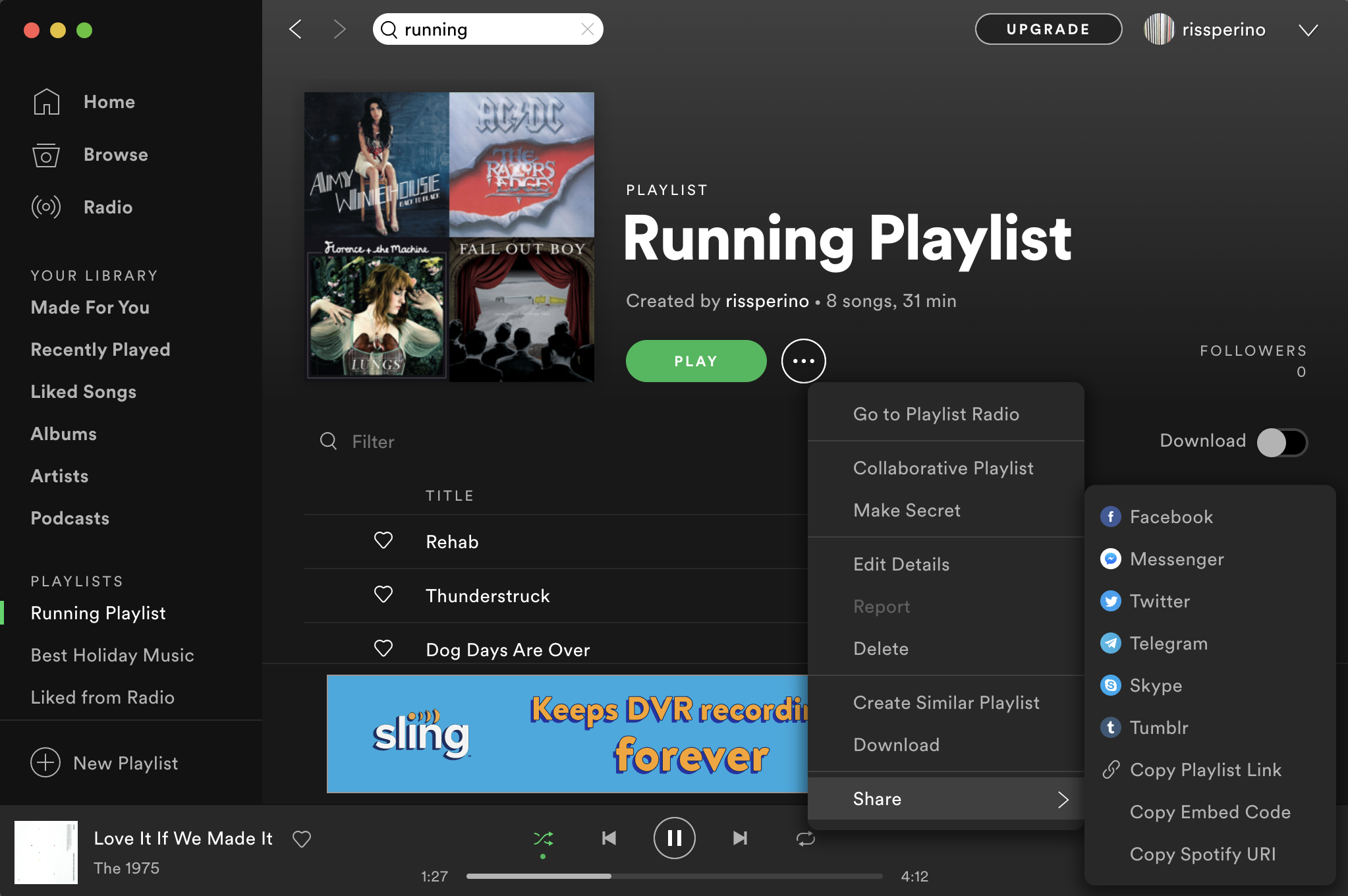
Im Folgenden sind die Aktivitäten aufgeführt, die Sie mit Ihrer geteilten Playlist durchgeführt haben und die Sie daher nicht ausführen dürfen.
- Sie können Ihre Partner einbeziehen, um Songs an einer bestimmten Stelle aus der Playlist zu entfernen oder zu verbinden, indem Sie Songs in die Playlist verschieben oder indem Sie Entfernen drücken, um einen Datensatz auszuwählen. Alle Änderungen werden in der Tat in den Kopien Ihrer Playlist aller Mitwirkenden widergespiegelt.
- Wenn Sie der Inhaber der Genossenschaft sind Spotify Playlist haben Sie den Luxus, die Synchronisierung abzuschalten, wenn die Dinge chaotisch werden.
- Immer wenn ein Mitbearbeiter einen Song einfügt, der vom Stil der Playlist abweicht, wird der Mitbearbeiter dafür verantwortlich gemacht und seine Identität wird auf der Zusammenstellung angezeigt.
- Derzeit haben Sie keine Möglichkeit einzuschränken, wer Links zu der geteilten Playlist hat. Spotify, auf der anderen Seite, hat einen Mechanismus erfunden, um unbekannte Personen davon abzuhalten, Ihre Playlist anzusehen - Spotify autorisiert Sie nicht wirklich, eine gemeinsame Wiedergabeliste über Ihr Profil zu veröffentlichen.
- Sie könnten auch die Macht darüber behalten, wer den Domainnamen der Playlist einsehen wird, aber dann könnten Sie der Erste sein, der entscheidet, ob Sie Ihren Freunden erlauben sollten, den Standort Ihrer Playlist in Ihrem Umkreis zu speichern und ihn nicht auf öffentlichen Seiten zu teilen.
Teil 2. Wie man eine kollaborative Playlist erstellt Spotify Direkt?
1. Auf Handy oder Tablet
- Wechseln Sie zu Ihrer Sammlung, nachdem Sie die Anwendung geöffnet haben.
- Klicken Sie am oberen Ende der Anzeige auf die Schaltfläche Build Playlist und geben Sie ihr ein Tag.
- Es gibt zwei Ansätze, die verwendet werden können, um die Datenbank kollektiv zu machen. Sie können Render Collaborative auswählen, indem Sie auf die drei vertikalen Punkte in der oberen rechten Ecke des Displays klicken.
- Sie können auch die Einzeltaste drücken, die sich in der Nähe der drei vertikalen Punkte befindet, und stattdessen kollaborativ erstellen. Infolgedessen wurden Sie sofort ermutigt, die Sammlung per E-Mail oder Verbindung zu teilen.
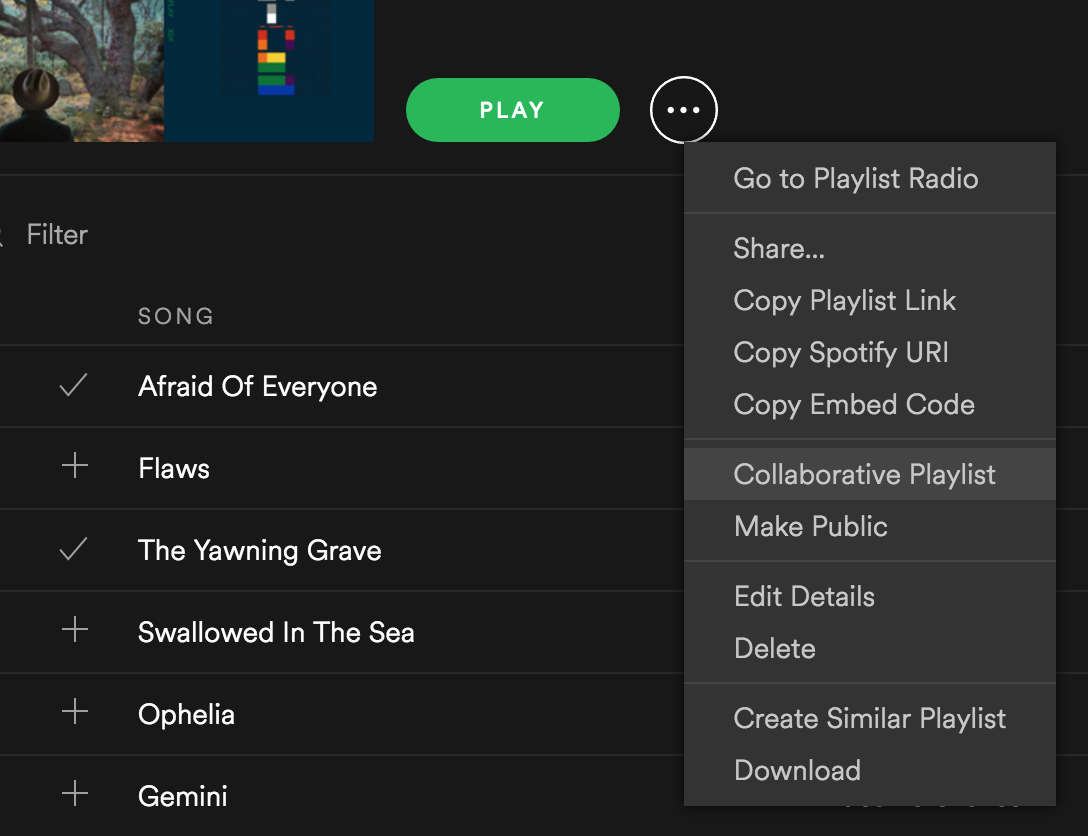
Sie können auch eine anfängliche Datenbank freigeben, ähnlich wie auf dem Windows-Desktop. Gehen Sie zu The Collection, wählen Sie eine Auswahl und wiederholen Sie den Vorgang. Sobald Sie Ihre Bibliothek durchsuchen, sind freigegebene Wiedergabelisten nicht sofort verfügbar, wie auf dem Computer.
2. Auf dem Desktop
- Starten Sie die Spotify Netz Anwendung und wählen Sie in der Mitte links auf der Seite Neue Wiedergabeliste aus.
- Biete deinem neuesten Album ein Tag, eine Zusammenfassung und auf Wunsch ein Titelbild an.
- Wenn die Playlist entwickelt wurde, drücken Sie auf die drei Punkte.
- Um die Sammlung mit Ihren Freunden zu verbinden, drücken Sie erneut auf die drei Punkte und dann auf Teilen. Jeder, der eine Verbindung zur Liste hat, kann diese bearbeiten.
Diese Alternative erfordert nicht die Entwicklung einer neuen Playlist. Sie können sich auch dafür entscheiden, eine vorhandene Liste in eine freigegebene umzuwandeln. Klicken Sie dazu mit der rechten Maustaste auf diese Liste und wählen Sie Collaborative Playlist aus dem angezeigten Menü. Klicken Sie anschließend erneut mit der rechten Maustaste, um zu posten.
Auf der Desktop-Site können Sie bequem sehen, welche Soundtracks interaktiv sind, da sie einen Ring daneben haben. Dies gilt sowohl für die Sammlungen als auch für die anderer.
Teil 3. So sichern Sie Spotify Playlist und mit deinen Freunden teilen
Also, nachdem Sie gelernt haben, wie man eine gemeinsame Wiedergabeliste erstellt Spotify, wenn Sie nach einer Möglichkeit suchen, die Musiktitel, die Sie für Ihre Familie und Freunde erstellt haben, zu treffen, sollten Sie etwas über das Großartige lernen TunesFun Spotify Musikkonvertierungssoftware.
Ohne ein kostenpflichtiges Abonnement können Sie bequem Ihre Lieblings-Fitness-Songs oder Musiktitel streamen Spotify. Sie können das Dokument in mp3 oder sogar andere nützliche Typen konvertieren. Hier sind alle Methoden zum Erstellen eines Sets mit TunesFun Spotify Music Converter. TunesFun Spotify Music Converter wird zum Herunterladen und Transformieren empfohlen Spotify Medien, Wiedergabelisten oder Tracks zu MP3, M4A, WAV sowie FLAC.
TunesFun ist bestrebt, den Verbrauchern ein großartiges Musikerlebnis zu bieten. Breche musikalische Mauern ein, damit die Leute ihre Lieblingssongs hören können, wann und wo immer sie wollen. Nehmen Sie den Klang auf, nehmen Sie die Landschaft auf.
Versuchen Sie es kostenlos Versuchen Sie es kostenlos
Hier sind die Schritte zum Erstellen einer gemeinsamen Wiedergabeliste Spotify.
- TunesFun Spotify Music Downloader kann heruntergeladen und auf Ihrem Gerät installiert werden.
- Aktivieren Sie die Anwendung und greifen Sie darauf zu.
- Besorgen Sie sich die Referenzdatei, die Sie zum Maximieren des Dienstprogramms mit Ihrer Sammlung verbinden möchten.
- Fügen Sie die Datei in den Verschiebeordner ein.
- Um ein Set zu erstellen, wählen Sie einfach das Dateiformat und das MP3-Dateisystem aus.
- Um die Übertragung zu starten, klicken Sie auf die Konvertierungsschaltfläche.
- Überprüfen Sie den Speichervorgang und fügen Sie den konvertierten Inhalt der Wiedergabeliste hinzu.
- Dann bist du fertig.
Teil 4. Zusammenfassung
Sie werden sowohl öffentliche als auch private Wiedergabelisten mit dem Ordner verbinden, wenn sie für Sie freigegeben sind. Nur weil Sie eine Liste durchsuchen können, bedeutet dies jedoch nicht, dass Sie sie bearbeiten können. Das gleiche gilt für die von Ihnen erstellten Musiktitel. Wenn Sie diese mit Gleichgesinnten teilen oder online veröffentlichen, wird Ihren Freunden nicht die Berechtigung zum Hinzufügen von Musik gewährt. Und hier kommt der kollaborative Aspekt ins Spiel.
Nur der Ersteller der Playlist erstellt eine gemeinsame Playlist Spotify. Auf diese Weise kann jeder mit einer Verbindung Songs hinzufügen oder löschen und die Liste neu anordnen. Die vorgenommenen Änderungen sind für alle verfügbar, sodass die Animationen oder Titel der Leute neben den von ihnen hinzugefügten Titeln angezeigt werden.
Wie bereits berichtet, kann jeder, der eine Verbindung zu Ihrer kollaborativen Playlist hat, diese anhängen, löschen oder neu konfigurieren, obwohl sie nicht öffentlich ist. Dies bedeutet, dass sich jeder anpassen wird, wenn Sie es beispielsweise auf Facebook teilen möchten. Jemand, der böswillig ist, könnte auch versuchen, alles zu löschen.
Sie sollten eine Wiedergabeliste hin und wieder authentifizieren, wenn Sie zu viel Zeit damit verbringen, sie zu verarbeiten, um sicherzustellen, dass sie nicht versenkt wird. Bitte wähle alle Tracks aus und füge sie einer neuen, nicht kollaborativen, privaten Playlist hinzu.
Hinterlassen Sie uns eine Nachricht